Καταργήστε τις επιλογές Map Network Drive και Disconnect Network Drive
Αυτό το άρθρο είναι για εσάς εάν θέλετε να καταργήσετε τις επιλογές "Χαρτογράφηση μονάδας δικτύου"( ‘Map network drive’) και " Αποσύνδεση μονάδας δικτύου"(Disconnect network drive’) από Αυτός ο φάκελος υπολογιστή των Windows 11/10. Σε περίπτωση που δεν θέλετε να επιτρέψετε σε άλλους να αντιστοιχίσουν μια μονάδα δίσκου δικτύου ή να αποσυνδεθούν από την υπάρχουσα μονάδα δίσκου δικτύου, μπορείτε να κάνετε μια αλλαγή στον Επεξεργαστή πολιτικής τοπικής ομάδας(Local Group Policy Editor) ή στον Επεξεργαστή μητρώου(Registry Editor) .
Αντιστοιχίζοντας μια μονάδα δίσκου δικτύου, μπορείτε να αποκτήσετε πρόσβαση σε αρχεία και φακέλους όπως ένας διακομιστής FTP στα Windows 10 . Είναι σχετικά απλό να αντιστοιχίσετε μια μονάδα δίσκου δικτύου μέσω της Εξερεύνησης αρχείων των Windows(map a network drive via Windows File Explorer) καθώς και του Επεξεργαστή Πολιτικής Ομάδας(Group Policy Editor) . Εάν δεν θέλετε να επιτρέψετε σε άλλους χρήστες να αντιστοιχίσουν μια μονάδα δίσκου δικτύου ή να αποσυνδεθούν από τη συνδεδεμένη μονάδα δίσκου δικτύου, είναι προτιμότερο να αλλάξετε τις ρυθμίσεις.
(Remove Map Network Drive)Καταργήστε τις επιλογές Map Network Drive & Disconnect Network Drive
Για να καταργήσετε τις επιλογές "Χάρτης μονάδας δικτύου" και "Αποσύνδεση μονάδας δικτύου" από Αυτός ο υπολογιστής σε συστήματα Windows , ακολουθήστε αυτά τα βήματα-
- Πατήστε Win+R για να ανοίξετε τη γραμμή εντολών Εκτέλεση.
- Πληκτρολογήστε gpedit.msc και πατήστε το κουμπί Enter .
- Μεταβείτε στην Εξερεύνηση αρχείων(File Explorer) στη ρύθμιση παραμέτρων χρήστη(User Configuration) .
- Κάντε διπλό κλικ στη ρύθμιση Κατάργηση "Χάρτης μονάδας δικτύου"(Remove “Map Network Drive” ) και "Αποσύνδεση μονάδας δικτύου"( “Disconnect Network Drive”) .
- Επιλέξτε την επιλογή Ενεργοποιημένο(Enabled) .
- Κάντε κλικ στο Apply και OK για να αποθηκεύσετε τις αλλαγές.
Ας δούμε αναλυτικά αυτά τα βήματα.
Αρχικά, ανοίξτε το Local Group Policy Editor στον υπολογιστή σας. Για αυτό, πατήστε Win+R , πληκτρολογήστε gpedit.mscκαι πατήστε το κουμπί Enter . Εναλλακτικά, αναζητήστε το gpedit.msc στο πλαίσιο αναζήτησης της γραμμής εργασιών και κάντε κλικ στην (Taskbar)Επεξεργασία πολιτικής ομάδας(Edit group policy ) στο αποτέλεσμα αναζήτησης.
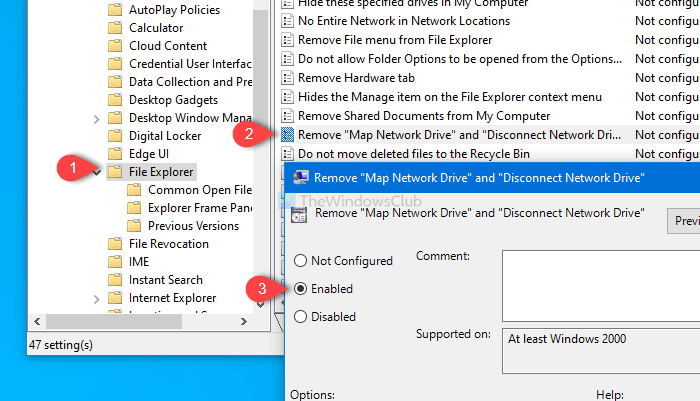
Αφού ανοίξετε το Local Group Policy Editor στον υπολογιστή(Computer) σας , μεταβείτε σε αυτήν τη διαδρομή-
User Configuration > Administrative Templates > Windows Components > File Explorer
Αναζητήστε τη ρύθμιση Αφαίρεση "Χάρτης μονάδας δικτύου"( “Map Network Drive” ) και "Αποσύνδεση μονάδας δικτύου" ( “Disconnect Network Drive” ) στη δεξιά πλευρά και κάντε διπλό κλικ σε αυτήν.
Από προεπιλογή, αποθηκεύεται ως Μη διαμορφωμένο(Not configured) . Επιλέξτε Enabled , κάντε κλικ στα κουμπιά Apply και OK για να αποθηκεύσετε την αλλαγή.
Προς ενημέρωσή σας, υπάρχει ένα tweak του Registry Editor και για αυτόν τον σκοπό.(Registry Editor)
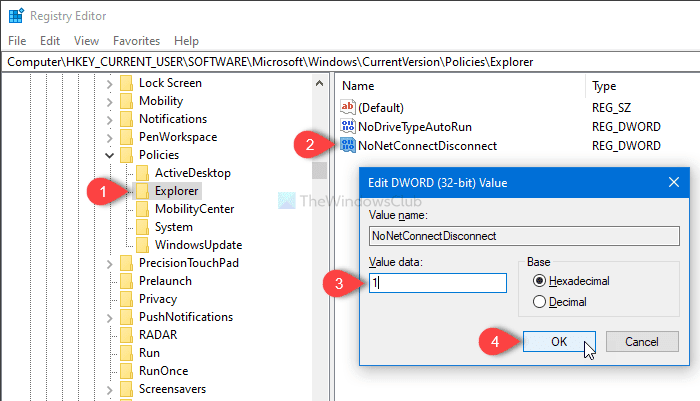
Για αυτό, ανοίξτε τον Επεξεργαστή Μητρώου και μεταβείτε σε αυτήν τη διαδρομή-
HKEY_CURRENT_USER\SOFTWARE\Microsoft\Windows\CurrentVersion\Policies\Explorer
Στη συνέχεια, δημιουργήστε μια τιμή DWORD(DWORD) (32-bit) και ονομάστε την ως NoNetConnectDisconnect .
Η προεπιλεγμένη τιμή είναι 0, αλλά πρέπει να την ορίσετε ως 1 .
Αυτό είναι! Από εδώ και στο εξής, δεν θα βρείτε αυτές τις δύο επιλογές ενεργοποιημένες σε Αυτό το PC.
Related posts
2 τρόποι για να αντιστοιχίσετε τη μονάδα δίσκου δικτύου στα Windows 10
4 Διορθώσεις όταν δεν μπορείτε να αντιστοιχίσετε μια μονάδα δίσκου δικτύου στα Windows 10
Πώς να αντιστοιχίσετε μια μονάδα δίσκου δικτύου ή να προσθέσετε μια μονάδα δίσκου FTP στα Windows 11/10
Πώς να διαγράψετε την προσωρινή μνήμη αντιστοιχισμένης μονάδας δίσκου δικτύου στα Windows 11/10
Πώς να αντιστοιχίσετε μια μονάδα δίσκου δικτύου χρησιμοποιώντας την πολιτική ομάδας στα Windows 11/10
Πώς να χρησιμοποιήσετε το Network Sniffer Tool PktMon.exe στα Windows 10
Γιατί ο χρόνος Ping μου είναι τόσο υψηλός στα Windows 11/10;
Τι είναι το VLAN; Γιατί χρησιμοποιούμε VLAN;
Μετρήστε την ταχύτητα του τοπικού δικτύου με το εργαλείο δοκιμής ταχύτητας LAN
Πώς να βρείτε τη διεύθυνση IP του δρομολογητή στα Windows 10 - Αναζήτηση διεύθυνσης IP
Το καλύτερο δωρεάν λογισμικό Network Diagram για το σχεδιασμό του δικτύου σας
Ενεργοποιήστε ή απενεργοποιήστε τον προσαρμογέα Wi-Fi και Ethernet στα Windows 11
Ενεργοποιήστε τα Windows για Soft Αποσύνδεση υπολογιστή από δίκτυο
Πώς να χρησιμοποιήσετε το Port Query Tool (PortQry.exe) στα Windows 11/10
Πώς να δημιουργήσετε αναφορά προσαρμογέα δικτύου Wi-Fi στα Windows 10
Δεν είναι δυνατή η αντιστοίχιση της μονάδας δίσκου δικτύου στα Windows 11/10
Καταργήστε το Drive από το Storage Pool για Storage Spaces στα Windows 11/10
Πώς να τοποθετήσετε μια κάρτα SIM και να ρυθμίσετε τη σύνδεση δεδομένων στη συσκευή Surface
Τι είναι το Tor Network και σε τι χρησιμοποιείται;
Τρόπος προβολής πληροφοριών προγράμματος οδήγησης δικτύου Wi-Fi στα Windows 11/10
